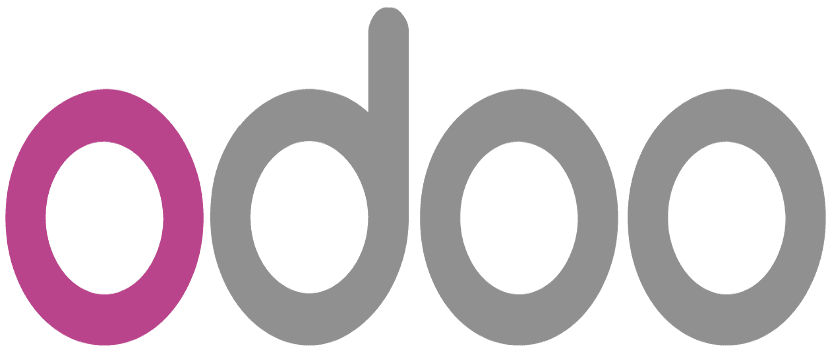
தற்போது குனு / லினக்ஸ் விநியோகங்கள் டெஸ்க்டாப் உலகில் மிகவும் பிரபலமாக இல்லை என்றாலும், அவை வணிக மட்டத்தில் உள்ளன. சமீபத்திய ஃபிஃபாவுடன் இணக்கமாக இருப்பதற்கு இது தனித்து நிற்கவில்லை, ஆனால் அனைத்து வகையான நிறுவனங்களுக்கும் பயனர்களுக்கும் சக்திவாய்ந்த மற்றும் இலவச கருவிகளை வழங்குவதற்காக.
இந்த கருவிகளில் ஒன்று அழைக்கப்படுகிறது ஓடூ, நிறுவனத்தின் கணக்கியல், விற்பனை, பங்கு மற்றும் பில்லிங் ஆகியவற்றை வைத்திருக்கும் ஒரு சக்திவாய்ந்த ஈஆர்பி மேலும் இது ஒரு ஆன்லைன் ஸ்டோர் அல்லது சிஆர்எம் போன்ற பிற மென்பொருளுடன் கூட இணைக்கப்படலாம். அடுத்து டெபியனில் ஒடூவை எவ்வாறு நிறுவுவது என்பதை நாங்கள் உங்களுக்குக் காண்பிக்கப் போகிறோம், இது மிகவும் பிரபலமான விநியோகங்களில் ஒன்றாகும் மற்றும் அனைத்து குனு / லினக்ஸ் பயனர்களும் அதிகம் பயன்படுத்துகிறது.
முதலில், நாம் அதை அறிந்திருக்க வேண்டும் ஒடூவுக்கு சில கூடுதல் நிரல்கள் மற்றும் தொகுப்புகள் தேவை. இரண்டு முனைய கட்டளைகளுடன் தீர்க்கப்படாத எதுவும் இல்லை. இதைச் செய்ய, நாங்கள் முனையத்தைத் திறந்து பின்வருவதை எழுதுகிறோம்:
sudo apt-get install postgresql -y sudo pip3 install vobject qrcode sudo apt install libldap2-dev libsasl2-dev sudo pip3 install pyldap
நாங்கள் இதைச் செய்தவுடன், ஒடூவை நிறுவலாம். ஒடூ டெவலப்பர்கள் குனு / லினக்ஸ் விநியோகங்களைப் பற்றி நன்கு அறிந்திருக்கிறார்கள், எனவே மூலக் குறியீட்டை வெளியிடுவது மட்டுமல்லாமல் அதை நாமே தொகுக்க முடியும் ஈஆர்பி நிரலை நிறுவ ஒரு களஞ்சியத்தையும் டெப் வடிவத்தில் ஒரு தொகுப்பையும் உருவாக்கியுள்ளது. தனிப்பட்ட முறையில் நான் ஒடூவை தற்காலிகமாக அல்லது சோதனைக்கு பயன்படுத்தப் போகிறேன் என்றால், நாங்கள் டெப் தொகுப்பைப் பயன்படுத்துகிறோம், அது நிரந்தரமானது என்றால் நாங்கள் களஞ்சியங்களைப் பயன்படுத்துகிறோம்.
களஞ்சியங்கள் மூலம் ஒடூவை நிறுவுதல்
களஞ்சியங்களின் மூலம் நிறுவப்படுவது முனையத்தில் பின்வருவனவற்றை எழுத வேண்டும்:
wget -O - https://nightly.odoo.com/odoo.key | apt-key add - echo "deb http://nightly.odoo.com/11.0/nightly/deb/ ./" >> /etc/apt/sources.list.d/odoo.list apt-get update && apt-get install odoo
தொகுப்பு வழியாக ஒடு நிறுவல்
நீங்கள் தொகுப்பைப் பயன்படுத்த வேண்டுமா. முதலில் நாம் செல்ல வேண்டும் அதிகாரப்பூர்வ வலைத்தளம் தொகுப்பை டெப் வடிவத்தில் பதிவிறக்கவும். தொகுப்பு இருக்கும் இடத்தில் ஒரு முனையத்தைத் திறந்து பின்வருவதை எழுதுகிறோம்:
sudo dpkg -i NOMBRE_PAQUETE.deb
இதன் மூலம் டெடியன் 9 உடன் எங்கள் கணினி அல்லது சேவையகத்தில் ஓடூ நிறுவப்பட்டிருப்போம்.
ஹலோ.
நான் கடைசியாக டெபியனில் ஓடூவை நிறுவ முயற்சிக்கிறேன், ஆனால் மோசமாக தோல்வியடைந்துள்ளேன். நான் உங்கள் ஆலோசனையைப் பின்பற்றப் போகிறேன், அதைச் செயல்படுத்த முடியுமா என்று பாருங்கள்.
ஒரு கேள்வி. நிறுவப்பட்டதும், அதை எவ்வாறு இயக்குவீர்கள், ஏனென்றால் பிளாஸ்மா மெனுவில் எந்த இணைப்பையும் நான் காணவில்லை, எடுத்துக்காட்டாக?
மிகவும் நன்றி
சில விவரங்கள், எல்லாவற்றையும் சரிசெய்ய முடியாது, எனவே இன்னும் கொஞ்சம் உதவ நான் கருத்தை இடுகிறேன்:
வரியில்:
pip3 vobject qrcode ஐ நிறுவவும்
நீங்கள் பிப் 3 ஐ நிறுவ வேண்டும், இது டெபியனின் சுத்தமான நிறுவலில் இயல்பாக வராது, இது apt-get install python3-pip உடன் நிறுவப்பட்டுள்ளது
மற்றும் வரிகளில்:
எதிரொலி «டெப் http://nightly.odoo.com/11.0/nightly/deb/ ./ »>> /etc/apt/sources.list.d/odoo.list
apt-get update && apt-get install odoo
">>" ஐ ">>" மற்றும் "&&" ஆல் "&&" ஆல் மாற்றவும், இதனால் அவை இப்படி இருக்கும்:
எதிரொலி «டெப் http://nightly.odoo.com/11.0/nightly/deb/ ./ »>> /etc/apt/sources.list.d/odoo.list
apt-get update && apt-get install odoo
நிறுவிய பின் அது எவ்வாறு செயல்படுத்தப்படுகிறது?, நீங்கள் அதைப் பற்றி எதுவும் வைக்கவில்லை
நான் .deb ஐ பதிவிறக்கம் செய்வதன் மூலம் அதை தளத்திலிருந்து நிறுவியிருக்கிறேன் மற்றும் odoo கட்டளையை இயக்க வேண்டும், அது ஒரு சேவையகத்தைத் தொடங்குகிறது http://localhost:8069, நீங்கள் உள்ளிடவும், அது தளத்தை உள்ளமைக்கும்படி கேட்கிறது, அவ்வளவுதான்